ปกติจะใช้ Joomla มีวิธีติดตั้งอยู่ 3 วิธีคือ
- Install ได้เลยใน Web Application ที่ทาง Host จัดมาให้เสร็จสรรพ ส่วนใหญ่จะมีบริการนี้กันทั้งนั้น Host ไหนไม่มีก็ช่วยไม่ได้ วิธีนี้ง่าย บาง Host ติดตั้งสร้างฐานข้อมูลให้เลยอัตโนมัติ บางแห่งต้องสร้างฐานข้อมูลก่อน ถึงติดตั้งได้สำเร็จ แต่มีปัญหาคือ ไม่ค่อยจะ Update Version
- Upload เป็น Zip ไฟล์ของ Joomla ขึ้นไปเก็บไว้บน Host เลย ใน File manager ของ Control panel จะมีคำสั่งให้ UnZip วิธีนี้สะดวกรองลงมา ที่เคยใช้มียี่ห้อ Cpanel ใช้งานได้ง่าย
- ติดตั้งบนเครื่องที่บ้านให้เสร็จสรรพ ทดลอง ทดสอบจนพอใจ แล้วค่อย Upload ทั้งยวงขึ้นไปเก็บไว้บน Host วิธีนี้ยุ่งยาก สลับซับซ้อนน่าเวียนหัวที่สุด เฉพาะเวลา Upload ก็เกือบครึ่งชั่วโมงแล้ว (3 meg)
ก็เลยต้องมาติดตั้งบน Appserve เอง ติดตั้งตามตำราเสร็จสรรพ ก็จัดการปรับแต่ง ลงข้อมูลอะไรเป็นที่เรียบร้อย อย่างเพลิดเพลิน เพราะมันเร็วมาก ทำกับเครื่องตัวเองก็อย่างนี้ พอถึงคราวจะ Upload ทีนี้เรื่องใหญ่ ในส่วน Joomla ไม่มีปัญหา ครึ่งชั่วโมงก็เรียบร้อย แต่ปัญหาอยู่ที่ ฐานข้อมูลจะทำไงดี เปิดในตำราก็ไม่มี ไปยืมเพื่อนมาอีกเล่มก็ไม่มีอีก ต้อง Search เอาใน google เลยไปเจอบทความนี้ในเวบบอร์ดแห่งหนึ่งขอก๊อปเอามาเก็บไว้ดูเกิดนานๆไปลืมจะได้มาเปิดดูได้
Backup ที่เครื่อง ขึ้นโฮสจริง มือใหม่อ่านด่วน
เครดิตบทความคุณ Naris193 ที่มา
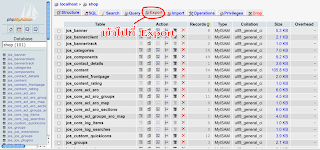
1. จากรูปเข้าไปที่ http://localhost/phpmyadmin/ คลิกเลือกฐานข้อมูล joomla ของเรา คลิกเลือก Export
 2. ทำตามขั้นตอนดังรูป ตามลำดับ เราจะได้ ไฟล์ออกมา 1 ไฟล์นามสกุลเป็น xxx.sql
2. ทำตามขั้นตอนดังรูป ตามลำดับ เราจะได้ ไฟล์ออกมา 1 ไฟล์นามสกุลเป็น xxx.sql3. ไปที่ Host ของเราเข้าไปสร้างฐานข้อมูลเปล่าเอาไว้ เข้าไปที่ phpmyadmin เพื่อ Import ฐานข้อมูลของเราขึ้นไปไว้บน Host
 หลังจากนั้นเข้าไปแก้ไขที่ไฟล์ configuration.php
หลังจากนั้นเข้าไปแก้ไขที่ไฟล์ configuration.phpแก้ไขตัวแปรต่อไปนี้
| โค๊ด |
var $log_path = '/logs'; ใส่/logs |
เสร็จเรียบร้อยตามนี้ แต่ยังไม่หมด เนื่องจากเวบไซด์ที่ทำเอาไว้เป็น Joomla Virtuemart เมื่อเข้าไปในส่วนของ Virtuemart แล้ว Link ต่างๆยังคงชี้ไปที่ localhost ของเดิมอยู่ ก็ต้องเข้าไปแก้ไฟล์ Virtuemart.cfg.php ที่อยู่ใน xxx/administrator/components/com_virtuemart
ค้นหาบรรทัดที่มีคำสั่งนี้ แล้วเปลี่ยนเป็น URL ให้เป็นของจริงซะ
define( 'URL', 'เปลี่ยนเป็น URL ปัจจุบัน' );
define( 'SECUREURL', 'เปลี่ยนเป็น URL ปัจจุบัน' );
เป็นอันเสร็จเรียบร้อย